
- •Херсон – 2007
- •Visual Basic. Короткі теоретичні відомості
- •1. Основні поняття
- •2. Інструменти середовища Visual Basic
- •3. Головне меню та панель інструментів
- •4. Палітра компонентів
- •5. Вікно властивостей об'єктів
- •6. Вікно форми
- •7. Структура проекту
- •8. Редактор коду
- •Лабораторна робота № 1. Програмування кнопок. Об'єкти: форма, текстове поле, зображення, кнопка
- •Хід роботи
- •1. Завантажте середовище візуального програмування Visual Basic.
- •2. Активізуйте ще два вікна Visual Basic:
- •3. Запустіть програму Project1 на виконання і розгляньте вікно порожньої поки що форми. Проекспериментуйте з вікном форми. Запустити програму можна декількома способами:
- •5. Збережіть створену програму у своїй папці.
- •6. Візуально ознайомтеся з властивостями форми Width та Height.
- •11. Аналогічно вставте у форму ще декілька текстових полів з вашими біографічними даними.
- •12. Вставте у форму об'єкт типу Image (зображення).
- •13. Вставте свою портретну фотографію за допомогою властивості Picture (ілюстрація) об'єкта Image1.
- •14. Вставте свою художню фотографію у форму поверх існуючої, скориставшись ще одним об'єктом типу Image.
- •15. Проекспериментуйте з властивістю Visible (видимість) обох зображень, кожного разу виконуючи програму (див. Пункт 3).
- •16. Вставте у форму кнопки для засвічування фотографій - два об'єкти типу CommandButton з назвами Command1 і Command2.
- •17. Запрограмуйте кнопку "Портретна фотографія" так, щоб після її натискання у формі з'являлась портретна фотографія.
- •Лабораторна робота № 2. Програмування розгалужень. Об'єкти: поля редагування, перемикачі
- •23. 3Мініть розміри та кольори символів (зокрема об'єктів Label3 і Text3), розташування об'єктів, фон форми (властивість Back-Color) так, щоб форма виглядала якнайкраще.
- •24. 3Абезпечте появу підказки "Введіть суму в доларах" після переміщення вказівника миші до поля Техt3.
- •26. Продемонструйте створену форму викладачеві. Закінчіть роботу. Домашнє завдання
- •Лабораторна робота № 3. Програмування циклів. Об'єкти: Checkbox, Frame. Робота з меню
- •13. 3Апрограмуйте команду "Очистити поле виведення" головного меню.
- •14. 3Апрограмуйте команду "Кінець" головного меню, скориставшись стандартною процедурою End:
- •15. 3Апустіть створену програму та дослідіть її роботу.
- •Лабораторна робота № 4. Файли записів
- •6. Запрограмуйте процедуру створення форми Form_Load():
- •Середовище програмування visual basic for applications (vba) Лабораторна робота № 5. Програмування в середовищі vba для програми Microsoft Word
- •5. Вставте у форму індикатор стану виконання процесу перетворення тексту Progress Bar.
- •6. Активізуйте вікно форми і запустіть програму (форму) на виконання, клацнувши на кнопці Run Sub/UserForm.
- •7. Запрограмуйте відкривання вікна "Перетворення тексту" у момент запуску макросу.
- •9. Запрограмуйте кнопку Ok, двічі клацнувши по ній.
- •10. Опишіть глобальну змінну word.
- •Домашнє завдання
- •Лабораторна робота № 6. Програмування в середовищі vba програми Microsoft Excel
- •Лабораторна робота № 7. Реалізація методу простих ітерацій засобами vba у програмі Microsoft Excel
- •Лабораторна робота № 8. Створення засобами vba форми для введення даних про ліки в електронну таблицю
- •Домашнє завдання
- •Список літератури
Лабораторна робота № 6. Програмування в середовищі vba програми Microsoft Excel
Мета роботи. Створити макрос мовою VBA для виведення кодової таблиці символів ASCII (рис. 20) у діапазон клітинок електронної таблиці (ЕТ) Microsoft Excel. Навчитись вставляти та програмувати кнопки.
Теоретичні відомості. Передбачається, що читачі ознайомлені з основними прийомами роботи з ЕТ. Усі візуальні елементи інтерфейсу користувача (перемикачі, кнопки та ін.), а також такі елементи ЕТ, к Range (діапазон), Cells (клітинки), Worksheets (робочі сторінки) тощо, описуються засобами VBA як об'єкти зі своїми властивостями (атрибутами) та методами.
Розглянемо елемент Cells. Атрибут Cells з індексами рядка і стовпця, які записуються у круглих дужках, дає доступ до відповідної клітинки ЕТ, наприклад, Cells(1, 2) - це клітинка В1 активної сторінки. Цей атрибут використовують об'єкти Application (програма), Range та Worksheets, наприклад так:
Application.Cells(1,3). Value=12.3 ‘С1 = 12.3
Range(Cells(1, 1), Cells(5, 3)).Font.Name = “Arial” ‘У діапазоні Al :C5 задано шрифт Arial
Worksheets(“Sheet1”).Cells(5, 3). Formula = “ = if(al=1; a2; a3)”
‘На сторінці 1 y C5 є формула = if(a1 = 1; a2; a3)
Зазначимо, що функція Chr(<код символу) повертає відповідний символ таблиці кодів ASCII - дані типу рядок.
Хід роботи
Запустіть програму Microsoft Excel.
Створіть макрос для виведення таблиці кодів у діапазон клітинок ЕТ.
Для цього виконайте команди Сервіс / Макрос / Макроси з головного меню Excel. У вікні, що з'явиться, у рядку „Ім'я макросу" введіть назву макросу (наприклад, AscII) і натисніть кнопку „Створити". Відкриється вікно "Microsoft Visual Basic" із заготовкою процедури AscII. Запрограмуйте її так:
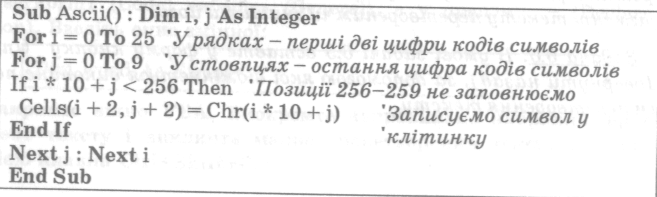
Розграфіть діапазон клітинок А1:К27. Задайте необхідні формати клітинок і ширину стовпців (рис. 19). Під таблицею розташуйте кнопку „Заповнити таблицю".
Для вставляння кнопки увімкніть панель інструментів „Форми" (Forms) і виберіть у ній елемент „Кнопка". Обведіть контур для кнопки у потрібному місці робочої сторінки ЕТ. З'явиться вікно „Призначити макрос об'єкту". Виберіть макрос AscII / Ok. Змініть напис на кнопці, скориставшись її контекстовим меню.

4. Клацніть на кнопці „Заповнити таблицю" — отримаєте таблицю кодів ASCII.
Користуючись таблицею, знайдіть діапазон кодів ASCII, які відповідають символам латинського та кириличного алфавітів. Збережіть відповідний файл ЕТ на диску.
Домашнє завдання
Задача 7.1. Змініть програму макросу так, щоб у таблицю виводилися після натискання кнопок лише малі (або великі) латинські символи.
Підказка. Знайдіть перше входження, наприклад, латинського символу "а" в таблицю ASCII і виведіть лише наступні 26 символів, ля цього у подвійному циклі For макросу AscII використайте оператор If Chr(i * 10 + j)="a" Then...
Задача 7.2. Змініть код макросу так, щоб у таблицю виводилися лише малі (або великі) символи кирилиці.
Лабораторна робота № 7. Реалізація методу простих ітерацій засобами vba у програмі Microsoft Excel
Мета роботи. Створити макрос розв'язування нелінійного рівняння методом простих ітерацій шляхом побудови таблиці. Ознайомитись з властивостями Formula, ActiveSheet, Value, Columns, Font та Color, а також з методом Copy. Набути навичків роботи з об'єктами Work-eetFunction та Application.
Теоретичні відомості. Щоб розв'язати нелінійне рівняння f(x) = 0 методом простих ітерацій, його потрібно звести до вигляду х = z(x) к, щоб виконувалась умова |z(x)| < 1 яка називається умовою збіжності ітераційного процесу. Наприклад, рівняння х - cosx = 0 перетворюють до вигляду х = cosx. Метод реалізують за допомогою рекурентної формули так:
![]() ,
,
де х0 - довільне початкове наближення до розв'язку, і = 0,1, 2, 3...
Обчислення
припиняють, коли різниця (яка називається
похибкою)
![]() стане
меншою від деякого заздалегідь заданого
малого числа. Нехай тут це число є 0,001.
Якщо така умова виконається, то вважається,
що розв'язок знайдено з точністю 0,001.
стане
меншою від деякого заздалегідь заданого
малого числа. Нехай тут це число є 0,001.
Якщо така умова виконається, то вважається,
що розв'язок знайдено з точністю 0,001.
Формули, які реалізують описаний метод засобами ЕТ, показані рис. 22. Вручну заповнюємо лише перший рядок таблиці АЗ:СЗ. Інші рядки заповнить VBA-програма. Результат роботи програми показані на рис. 21. Зауважимо, що в клітинку А4 програма заносить не формулу, а число - результат обчислень з клітинки ВЗ, у клітинку А5 - результат обчислень із клітинки В4 і т. д.
Для реалізації програми використаємо функцію CountA (СЧЁТЗ) Excel, яка стосовно деякого діапазону повертає ціле число — кількість не порожніх клітинок у цьому діапазоні. Наприклад, результатом обчислення функції =СЧЕТЗ(А1:А21) для таблиці, зображеної на с. 21, буде число 20, адже у цьому діапазоні є 20 не порожніх клітинок. Зазначимо, що у мові програмування VBA доступ до функцій MS Excel здійснюється через об'єкт WorksheetFunction. За замовчуванням він є атрибутом об'єкта Application. У більшості випадків немає необхідності явно зазначати об'єкт WorksheetFunction для доступу до функцій MS Excel, оскільки він за замовчуванням є активним для об'єкта Application тощо. Наприклад, розглянемо три коректні вирази: Application.WorksheetFunction.Max(Columns(l)) ‘ = 1, див. рис. 21 WorksheetFunction.Pi ‘ = 3.14159265
Application. Sum(Range(“a3:c3”)) ‘= 2
Значення Value та Formula використовують з об'єктами типу Range з метою виконання типових для ЕТ дій - надання значень клітинкам та занесення формул. Значенням Value є числове значення заданої клітинки. Значенням Formula є вираз для формули у вигляді рядка символів, наприклад:
Application.Range(“A4”). Value = 3 ‘а4 = З
Application.Range(“a10”).Value = 5.8 ‘а10 = 5.8
Application. Range(“a5”). Formula = “= $А$4 + $А$10
‘В а5 є формула = $А$4 + $А$10, що дає результат 8.8

Рис. 21 Рис. 22
Властивість ActiveSheet містить активну сторінку робочої книжки MS Excel. Ця властивість характерна для об'єктів Application, Windows (вікна), WorkBooks (робочі книжки). Наведені нижче вирази повертають назву (“Sheet8” або “Лист5” тощо) активної сторінки робочої книжки файлу filename.xls:
Windows(“filename”). ActiveSheet.Name
Workbooks(“filename.xls”).ActiveSheet.Name
Application.ActiveSheet.Name
Властивість Columns містить стовпець активної сторінки чи певного діапазону. Таку властивість мають об'єкти Application, Range, WorkSheet, наприклад:
WorkSheets(“Sheet1”).Columns(l).Font.Bold = True
'Шрифт у стовпці А буде півжирним
Range(“e5:h9”).Columns(2). Value = 25
‘Клітинки другого стовпця f5:f9 діапазону е5:п9 містять 25
Функція CStr перетворює числа, дати і логічні вирази у рядкові змінні. Розглянемо фрагменти коду:
Dim MyDouble, MyString
MyDouble = 437.324 ‘Змінна MyDouble містить число 437.324
MyString = CStr(MyDouble) ‘MyString містить рядок "437.324"
Метод Copy застосовують до різних об'єктів, зокрема, Range, WorkSheet тощо. Цей метод копіює об'єкт, який його викликав, у зазначений діапазон. Зауважимо, що формули копіюються за правилами копіювання формул в ЕТ, тобто з модифікацією значень:
Cells(3, 2).Copy(Cells(3, 4)) ‘ Вміст клітинки bЗ копіюється в d3, ‘ тоді d3 міститиме формулу = COS(C3) (див. рис. 22)
Хід роботи
1. Запустіть програму Microsoft Excel.
2. Створіть макрос для розв'язування нелінійного рівняння методом простої ітерації і назвіть його Iteration.
Запрограмуйте його рекурсивно так:
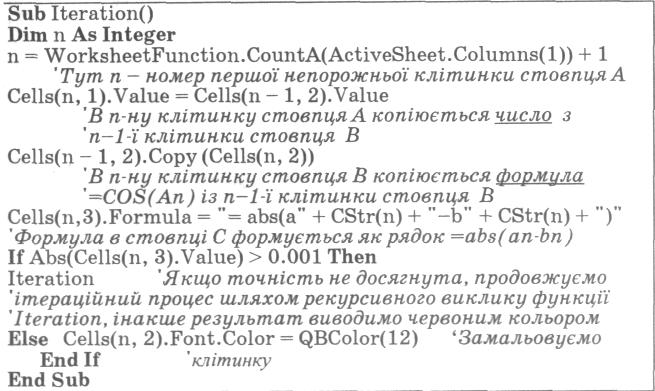
3. Введіть рядки із заголовком, як показано на рис. 21. Розграфіть таблицю. Задайте необхідні формати клітинок та ширину стовпців. Введіть початкове наближення в клітинку A3 та формули методу в клітинки ВЗ і СЗ (див. рис. 22).
4. Розташуйте на сторінці кнопку „Розв'язати рівняння" та призначте їй макрос Iteration.
5. Клацніть на кнопці „Розв'язати рівняння" — отримаєте таблицю (див. рис. 22). Збережіть роботу в файлі.
Візуально переконайтесь, що одержана похибка не перевищує задане число 0,001. Запишіть розв'язок рівняння у звіт.
Домашнє завдання
Задача 8.1. Розв'яжіть рівняння 2nx = sinx + n, де n - номер варіанта.
Підказка. Для цього достатньо звести рівняння до вигляду, придатного до застосування методу простої ітерації, і змінити формулу в клітинці D3.
Задача 8.2. Змініть код макросу так, щоб похибка методу простих ітерацій була в одній із клітинок таблиці, наприклад, у клітинці D2. Уведіть у цю клітинку число 0.0001, вручну очистіть одержану раніше таблицю (за винятком заголовка та першого рядка з формулами) і запустіть макрос на виконання. Запишіть одержаний розв'язок рівняння у звіт. Змініть похибку на ще меншу і ще раз отримайте результат. Скільки рядків має таблиця тепер?
Задача 8.3. Розташуйте на сторінці кнопку „Очистити" і складіть для неї макрос очистки клітинок таблиці за винятком заголовка та першого рядка.
Задача 8.4. Замініть команду в макросі Iteration:
Cells(n,3).Formula = “=abs(a”+CStr(n)+ “b” + CStr(n) + “ )”
(яка відповідає за заповнення стовпця С формулами) іншою командою, застосувавши у ній метод Copy.
Задача 8.5. Розмістіть кнопку „Наступна ітерація" і запрограмуйте її так, щоб після натискання на неї відбувалося обчислення лише одного наступного кроку (рядка) методу простих ітерацій.
